Набор красивых обоев для iPhone X, обои для iPhone X всех жанров

Скачать красивые обои для iPhone X всех жанров. Обновите свой iPhone с множеством стильных обоев и виджетов iOS 14.
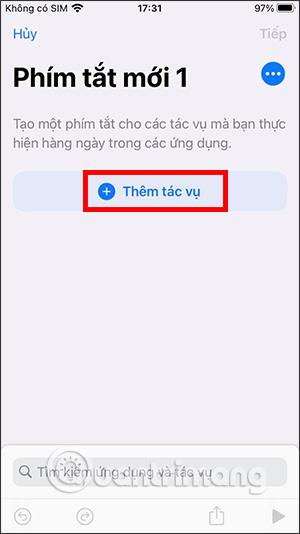
iOS 14 предоставляет функцию обратного касания, позволяющую открывать ряд задач, таких как создание снимков экрана iPhone, увеличение или уменьшение громкости iPhone или другие поддерживаемые настройки системы. Однако пользователи не будут часто использовать системные задачи, а вместо этого откроют такие приложения, как Facebook, Instagram и TikTok. Хотя iOS 14 не поддерживает открытие приложений прикосновением к задней панели iPhone, мы можем полностью настроить это через приложение «Ярлыки» на iPhone. В статье ниже рассказывается, как открыть приложение, коснувшись задней части iPhone.
Инструкция по открытию Instagram касанием задней части iPhone
Шаг 1:
Пользователи открывают приложение «Ярлыки» на устройстве, а затем нажимают значок «плюс» в правом верхнем углу. Нажмите кнопку «Добавить задачу» . Затем вы вводите ключевое слово «Откройте приложение» и нажмите на результаты поиска ниже.
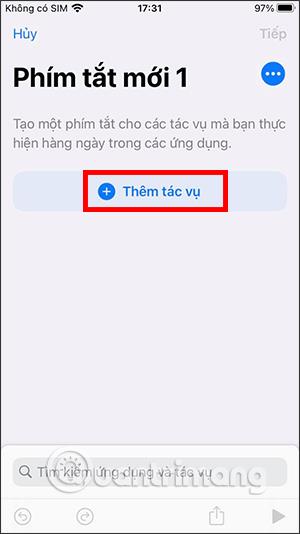
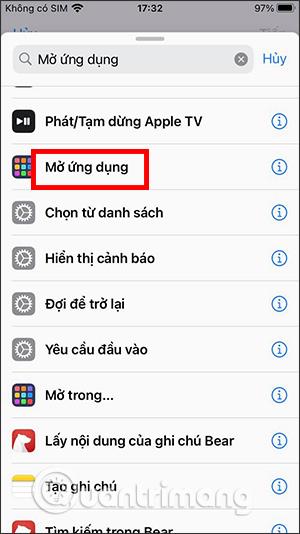
Шаг 2:
Затем нажмите «Выбрать» , чтобы открыть список приложений на устройстве, и выберите приложение, которое хотите быстро открыть, коснувшись задней части iPhone. Мы вводим имя для этого ярлыка и затем нажимаем «Готово» в правом верхнем углу.
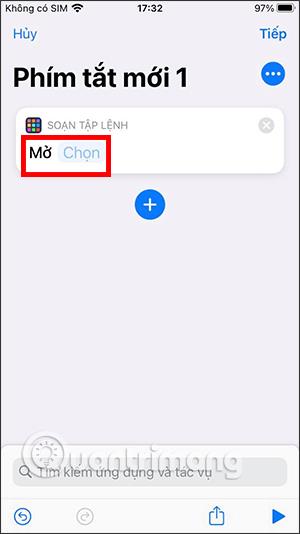
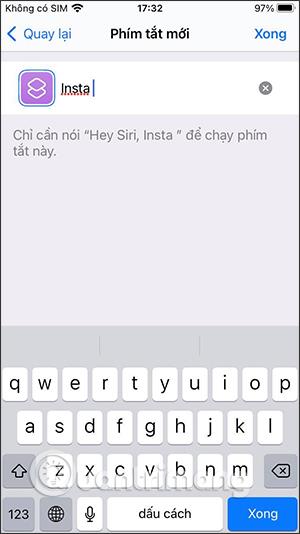
Шаг 3:
Вернитесь к экрану iPhone, затем нажмите «Настройки» , затем нажмите «Универсальный доступ» и выберите «Сенсорный» в новом интерфейсе дисплея.
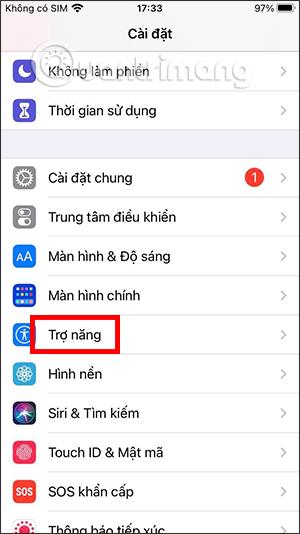
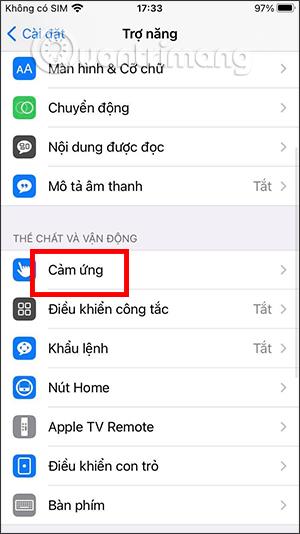
Шаг 4:
Теперь вам нужно включить режим Back Touch , а затем выбрать двойное или тройное нажатие. Затем прокрутите вниз до раздела «Ярлыки» и выберите имя ярлыка, чтобы открыть только что созданное приложение.
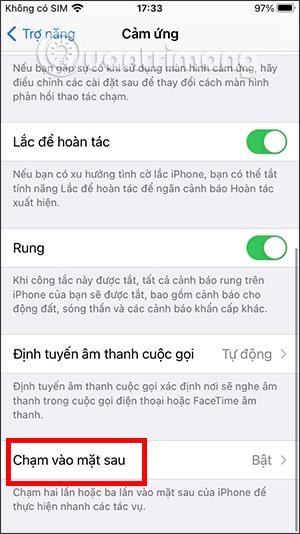

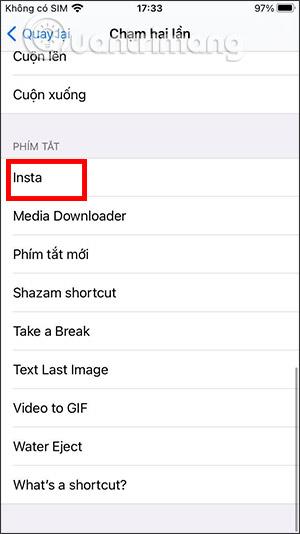
Видеоурок по открытию приложений iPhone прикосновением к задней панели
Узнать больше:
Скачать красивые обои для iPhone X всех жанров. Обновите свой iPhone с множеством стильных обоев и виджетов iOS 14.
При обновлении до iOS 16 приложение «Почта» на iOS 16 будет обновлено с возможностью отзыва писем, отправленных в выбранное время.
iOS 16 предлагает множество функций для настройки экрана блокировки iPhone. А изображение на экране блокировки iPhone также имеет возможность напрямую обрезать изображение, регулируя область изображения по своему усмотрению.
Вы успешно взломали свой iPhone? Поздравляем, самый трудный этап позади. Теперь вы можете начать установку и использовать несколько настроек, чтобы использовать свой iPhone как никогда раньше.
Для тех, кто знаком с кнопкой «Домой» на предыдущих версиях iPhone, возможно, переключение на экран от края до края будет немного запутанным. Вот как использовать iPhone без кнопки «Домой».
Первые iPhone 12 попали в руки пользователей, принеся с собой ряд различных изменений по сравнению с прошлогодней серией iPhone 11. Однако есть еще несколько небольших (но чрезвычайно полезных) функций Android, которые еще не появились в iPhone 12.
Хотя этот стилус имеет простой внешний вид, он обладает множеством функций и удобством в сочетании с iPad.
Passkeys стремится исключить использование паролей в Интернете. Хотя это может показаться интересным, функция Apple Passkeys имеет свои плюсы и минусы.
Приложение «Файлы» на iPhone — это эффективное приложение для управления файлами с полным набором базовых функций. В статье ниже вы узнаете, как создать новую папку в «Файлах» на iPhone.
Оказывается, iOS 14 не является непосредственной причиной перегрева и разряда батареи iPhone.








